西门子以太网通信学习
西门子S7-300PLC与G120系列变频器CU240S以太网通信实例讲解

3.周期性通信数据结构 3.1 周期性通讯的报文: 过程数据PZD:
注:当选定某种报文结构(报文999除外)时,相应的BICO连接将被确定,并且不 能修改。如果P0922 = 999,将保持当前的BICO联接,但是可以对其进行更改。
3.周期性通信数据结构 3.1 周期性通讯的报文: 控制字定义:
4.程序举例
4.2 SFC14/15通过参数通道控制
修改参数P2240.0,变量给定如下:
4.程序举例
图1 系统连接图
2.G120和S7-300之间的PN连接和设置
2.1设置通信接口
2.G120和S7-300之间的PN连接和设置
2.2分配IP地址
2.G120和S7-300之间的PN连接和设置
2.3设置PG/PC接口
2.G120和S7-300之间的PN连接和设置
2.3分别对CPU和驱动装置G120分配相应的网络地址 2.3.1点击编辑站点信息
2.G120和S7-300之间的PN连接和设置
2.3.2 G120的IP地址须由控制器来分配,在变频器内部可以通过参 数r61001来读取
2.G120和S7-300之间的PN连接和设置
2.3.3 确保硬件组态中的设备名称与设备已分配的设备名称一致,否 则会报通信故障
2.G120和S7-300之间的PN连接和设置
3.周期性通信数据结构
3.1 周期性通讯的报文:
参数值PWE: √当使用PROFIBUS进行数据通讯时, 参数值(PWE)是双字形式 (32位)。并且 在一个通讯报文中只能传输一个参数的 数值; √如果该参数为32位的数据类型,则会 包括PWE1(高字位,PKW的第三个字)和 PWE2(低字位,PKW的第四个字; √如果操作的参数是16位的数据类型, 则只会由PWE2 (低字位, PKW的第四个 字)来表示,此时需要在PROFIBUS DP Master 中将PWE1(高字位, PKW的第 三个字) 置为0。
SiemensSCP以太网模块通讯设置

S7 200 CP243-1以太网模块通讯设置一、条件与准备1.带有STEP 7 Micro/WIN32版本3.2 SP1以上软件的编程设备;本例编程软件版本为STEP 7 Micro/WIN V4.0 SP3;2.一根PC/PPI 电缆、一根以太网直连电缆或交叉电缆;3.一个CPU22X;符合以下类型要求:CPU 222 REL. 1.10 或以上;CPU 224 REL. 1.10 或以上;CPU 226 REL. 1.00 或以上;CPU 226XM REL. 1.00 或以上;本例为CPU224 REL 02.01;4.一个CP243-1以太网通讯模块; 订货号为6GK7 243-1EX01-0XE0;为新型以太网通讯模块相当于之前的CP 243-1 IT :6GK7 243-1GX00-0XE0..二、通讯设置1.启动STEP 7 Micro/WIN V4.0 SP3编程组态软件方法一:开始-所有程序-Simatic-STEP 7-MicroWIN V4.0- STEP 7-MicroWIN;如下图所示:方法二:双击桌面快捷方式“V4.0 STEP 7-MicroWIN”图标;如下图所示:STEP 7-MicroWIN 程序启动后;如下图所示:2.设置通讯方式用PC/PPI 电缆连接编程设备的USB口及CPU224的COM串口;点击左侧View视图框内的Set PG/PC Interface图标;如下图所示:选择PC/PPI cablePPI;点击Properties;进入属性设置窗口;如下两图所示:注意Local Connection选项卡里的编程设备接口的设置选择USB或COM;本例为USB..点击OK按钮确定;回到图5Set PG/PC Interface窗口;点击OK按钮确定;弹出Warning窗口;点击“确定”按钮;完成通讯方式设置..3.配置CP243-1通讯模块由于所用的CP243-1以太网通讯模块;订货号为6GK7 243-1EX01-0XE0;是Internet 通讯模块;因此;必须用Internet wizard向导对CP243-1进行配置..点击左侧Tools图框内的Internet wizard图标;启动Internet wizard配置向导;如下图所示:或者在项目树视图里选择Wizard-Internet;双击Internet图标;进入Internet wizard配置向导..Internet wizard配置向导启动后;如下图所示:点击Next按钮;进入CP243-1以太网模块槽位设置窗口;如下图所示:可以手动设置;也可以在与CPU建立在线通讯链接的状态下;点击Read Modules按钮;Internet wizard配置向导能够自动读取联机的CP243-1以太网模块槽位信息;点击Next按钮;进入IP设置窗口;如下图所示:点击Next按钮进入模块命令字节和通讯链接数量设置窗口;如下图所示:Internet wizard配置向导会自动分配输出地址QB字节给CP243-1模块的命令字节;建议使用默认值;即可无需手动设置;但注意Internet wizard配置向导完成CP243-1模块的配置;同时将CP243-1模块的组态信息下载至CP243-1模块;重新上电生效后;该已分配给CP243-1模块的命令字节QB字节将被占用;即CP243-1模块以后的DO地址将从CP243-1模块的命令字节QB字节的下一字节起用此地址根据计算CP243-1前面的I/O所占用的Q地址字节来决定..如CP243-1安装在紧挨CPU224的0号槽;其前面输出就占用了QB0和QB1两个字节;CP243-1的地址按顺序排;即设为QB2..CP243-1模块占用一个QB输出字节;只跟PC Access软件通信;设置链接数为1;如下图所示:备注:由于本项目的中控室有2台监控主站工控机;互为冗余备份;都要与S7 200 PLC通过CP243-1以太网模块进行以太网通讯;因此在CP243-1模块实际组态时建立了3个Server通讯链接通道:Connection 0、1、2 ;TSAP地址如下:Connection 0用于HMI-1:CP243-1本地TSAP地址:10.00;远程TSAP地址:13.00Connection 1用于HMI-2:CP243-1本地TSAP地址:11.00;远程TSAP地址:14.00Connection 2调试备用:CP243-1本地TSAP地址:12.00;远程TSAP地址:15.00 点击Next按钮;进入CP243-1的工作模式和TSAP地址Transport Service Access Point;传输服务接入点设置窗口;如下图所示:点击Next按钮;进入通讯链接的工作方式及TSAP地址设置窗口;如下图所示:配置本地CP243-1模块为Server;勾选接受所有客户端的连接请求;设置远程客户端的TSAP地址;此处设定11.00;TSAP地址是通信连接地址;由2个字节组成:第一个字节指定通信连接号;如10;第二个字节根据CP243-1通讯模块的机架号和槽号生成;如“00”代表CP243-1安装在0号机架0号槽即CPU之后的第一个模块..其中;本地CP243-1TSAP地址;自动生成;无法修改;远程TSAP地址;即连接的远程Pc Access 所设置的地址..TSAP地址很重要..备注:由于本项目的中控室有2台监控主站工控机;互为冗余备份;都要与S7 200 PLC通过CP243-1以太网模块进行以太网通讯;因此在CP243-1模块实际组态时建立了3个Server通讯链接通道:Connection 0、1、2 ;TSAP地址如下:Connection 0用于HMI-1:CP243-1本地TSAP地址:10.00;远程TSAP地址:13.00Connection 1用于HMI-2:CP243-1本地TSAP地址:11.00;远程TSAP地址:14.00Connection 2调试备用:CP243-1本地TSAP地址:12.00;远程TSAP地址:15.00 在PC Access中设置以太网连接时也需要规定TSAP地址;而且需要与此对应..点击OK按钮;进入CRC校验和时间间隔设置窗口;如下图所示:选择缺省CRC校验;使用缺省的时间间隔30秒;点击Next按钮;进入账户管理设置窗口;如下图所示:设置账户ID及密码;勾选允许管理员的完全网页访问;如下图所示:点击Next按钮;进入该Internet模块的服务设置窗口;复选e-mail服务、FTP 客户端操作、HTTP网页服务;如下图所示:点击Next按钮;进入V内存区分配设置窗口;如下图所示:选用缺省的起始地址;该Internet Wizard向导为CP243-1模块分配共295字节的V区内存用于存储模块的组态信息..点击Next按钮;进入Internet Wizard向导为CP243-1模块生成ETH0_CTRL、ETH0_EMAIL、ETH0_FTPC共3个子程序;供用户编程调用..注意;其中的ETH0_CTRL为初始化及控制子程序;必须在Main主程序中每个扫描周期均被无条件调用执行一次..同时;CP243-1模块组态信息必须被下载至PLC后方能正常使用..点击Next按钮;进入Internet Wizard向导完成窗口;如下图所示:点击Finish按钮;进入组态向导完成确认窗口;如下图所示:点击“是Y”按钮;完成CP243-1模块的Internet Wizard向导组态..如下图所示:在项目树视图里;Program Block中新增了Wizard文件夹;里面包含Internet Wizard向导为CP243-1模块生成的ETH0_CTRL、ETH0_EMAIL、ETH0_FTPC 3个子程序;供用户编程调用..此外;该3个新建子程序也和原有的MAIN、SBR_0、INT_0一样同时存在于右侧的程序编辑器中..4.编写CP243-1初始化及控制通讯程序使用向导程序提供的子程序;在MAIN主程序中编写如下图所示的通讯程序..其中ETH0_CTRL为初始化及控制子程序..为确保在Main主程序中每个扫描周期均被无条件调用执行一次ETH0_CTRL;在其EN使能输入端接入SM0.0S7 200提供的Always_On信号;CP_READY设置为M0.0;Ch_READY设置为VW300;Error 设置为VW302;点击保存项目;再点击编译;没有错误后;通过已经建立链接的PC/PPI通讯;将项目下载到CPU中;然后CPU重新上电;使下载的CP243-1组态信息生效..5.以太网通讯链接测试用一根以太网直连电缆或交叉电缆连接好PC机本地连接的以太网口及CP243-1的以太网RJ45口..设置PC机的本地连接TCP/IP属性;如下图所示:点击“属性”按钮;设置PC机的本地连接网卡IP及子网掩码;点击“确定”按钮;完成本地连接设置..再次设置Set PG/PC Interface:设置为TCP/IP协议及PC本机的网卡通讯方式;如下图所示..点击OK按钮;完成PG/PC Interface设置..点击VIEW视图框中的Communications通讯图标;将已组态的CP243-1的IP地址重新输进去;然后双击刷新;即可自动找到CP243-1模块及联机CPU信息;如下图所示:点击OK按钮;完成以太网通讯测试..。
西门子PLC的以太网通讯及OPC通讯介绍
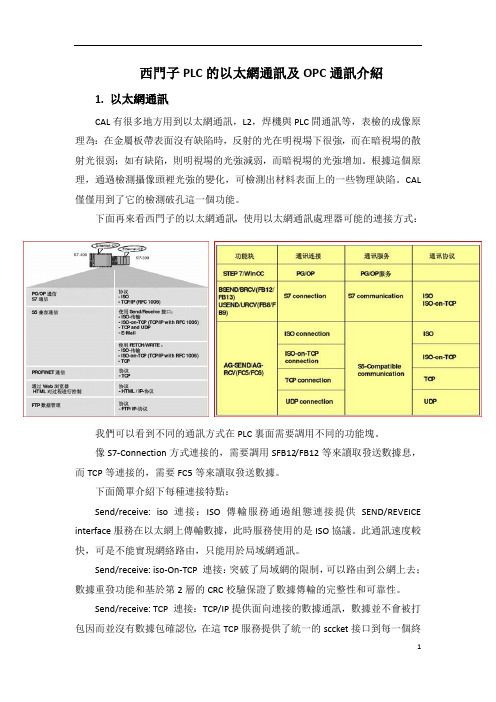
西門子PLC的以太網通訊及OPC通訊介紹1.以太網通訊CAL有很多地方用到以太網通訊,L2,焊機與PLC間通訊等,表檢的成像原理為:在金屬板帶表面沒有缺陷時,反射的光在明視場下很強,而在暗視場的散射光很弱;如有缺陷,則明視場的光強減弱,而暗視場的光強增加。
根據這個原理,通過檢測攝像頭裡光強的變化,可檢測出材料表面上的一些物理缺陷。
CAL 僅僅用到了它的檢測破孔這一個功能。
下面再來看西門子的以太網通訊,使用以太網通訊處理器可能的連接方式:我們可以看到不同的通訊方式在PLC裏面需要調用不同的功能塊。
像S7-Connection方式連接的,需要調用SFB12/FB12等來讀取發送數據息,而TCP等連接的,需要FC5等來讀取發送數據。
下面簡單介紹下每種連接特點:Send/receive: iso 連接:ISO傳輸服務通過組態連接提供SEND/REVEICE interface服務在以太網上傳輸數據,此時服務使用的是ISO協議。
此通訊速度較快,可是不能實現網絡路由,只能用於局域網通訊。
Send/receive: iso-On-TCP 連接:突破了局域網的限制,可以路由到公網上去;數據重發功能和基於第2層的CRC校驗保證了數據傳輸的完整性和可靠性。
Send/receive: TCP 連接:TCP/IP提供面向連接的數據通訊,數據並不會被打包因而並沒有數據包確認位,在這TCP服務提供了統一的sccket接口到每一個終端,因而數據塊可以整體發送,這裡區別於iso-On-TCP 連接。
Send/receive: UDP連接:UDP提供簡單數據傳輸,無需確認,與TCP同屬第4層協議。
與TCP相比,UDP屬於無連接的協議,數據報文無需確認。
S7通信:S7協議是西門子S7家族的標準通信協議,使用S7應用接口的通信不依賴特定的總線系統(Ethernet,PROFIBUS,MPI)。
接口位於ISO-OSI參考模型的第7層,下面圖模型各層的通信方式。
西门子以太网通讯步骤

西门子S7-300以太网通讯步骤
1、使用网线连接CP与你的PC,注意,直接连接请使用交
叉线,否则,请通过交换机进行。
在Step7中组态CP343-1模块,设定IP地址,在模块上有地址。
同时,需要新建一条以太网网络。
2、在Set PG/PC Interface中选择你常用的网卡,可以设置
为Auto。
3、然后,回到Simatic Manager中,在PLC菜单下选择编
辑以太网节点(edit Ethernet Node),会出现如下对话框填入IP地址(IP地址设定与Step7硬件组态相同)和MAC
地址,MAC地址可以在模块上找到,如果你不清楚,可以点击可在线访问的节点中看到一个没有IP地址的模块,同时也可以看到该模块的MAC地址。
设定完毕后,选择分配IP组态按钮。
此时,可以通过CP343-1下载程序了,不需要西门子的编程电缆,以后如果要更改IP地址,你可以在Step7硬件组态中更改IP地址重新下载即可。
mac是网卡的物理地址,就好象身份证一个网卡全世界只有一个mac。
IP好像名字,你的别人说话,别人先知道你的名字,名字相同的人很多,但是身份证不一样。
PING通的方法很简单,也很复杂。
在同一局域网内的话,就是保证每个电脑的地址在一个网段内,比如192.168.0.1-192.168.0.254那么就可以PING通。
不在一个网段的话,通过路由指向也是可以PING通的,但是需要设置路由路径,在本机其他机器,或者路由器上。
现在很多电脑都开防火墙,或者防止PING攻击的软件,所以有时候链接正常也PING不通也是很正常的,。
西门子以太网通讯简易教程

以太网介绍
可能的通信方式
路由器(Router)连接两个网段,因而 具有两个IP地址。
Send/Receive 通信
142.20.10.2 Router 192.20.30.7
LAN
通过路由表,路由器检测如何将一个数 据包发送到指定的地址设备。
192.20.30.12 Router 134.218.30.7
以太网介绍
可能的通信方式
Send/Receive 通信
55Session Layer 会话层 Session Layer 44Transport Layer 传输层 Transport Layer
S7-通信
33Network-Layer 网络层 Network-Layer 22Link Layer 数据链路层 Link Layer 11Physical Layer 物理层 Physical Layer
以太网通信
A&D CS2 FA
Automation and Drives 2
以太网介绍
Service & Support
历史
1968: Hawaii大学进行了无线电载波试验。诞生了被称为“ALOHANET”的无线电网络。 多路访问( multiple access )的方法逐步出现,成为Ethernet的基本原理。 1972: 第一界国际计算机通讯大会上, ARPANET 首次面世。同时创立了InterNetwork Working Group (INWG) ,该组织从事公共传输协议的开发工作,TCP/IP协议逐渐诞 生并完备。
Service & Support
TCP/IP 基础
TCP/IP是20世纪70年代中期,美国国防部为ARPANET开发的网络体系。 目的为了将大学和研究所连接起来。 由于卫星,无线电等的出现,需要新体系网络结构来解决无缝连接。
西门子工业以太网通讯技术

10.1.1 以太网技术 以太网技术的思想渊源最早可以追溯到1968年。以太网的核心思想是使用共 享的公共传输信道,这个思想源于夏威夷大学。 在局域网家族中,以太网是指遵循IEEE 802.3标准,可以在光缆和双绞线上传 输的网络。以太网也是当前主要应用的一种局域网(LAN——Local Area Network,局域网)类型。目前的以太网按照传输速率大致分为以下四种: 10Base-T 以太网——传输介质是铜轴电缆,传输速率为10Mbit/s; 快速以太网——传输速率为100Mbit/s,采用光缆或双绞线作为传输介质,兼 容10Base-T 以太网; Gigabit 以太网——扩展的以太网协议,传输速率为1Gbit/s,采用光缆或双绞线 作为传输介质,基于当前的以太网标准,兼容10Mbit/s以太网和100Mbit/s以 太网的交换机和路由器设备; 10 Gigabit 以太网——2002年6月发布,是一种速度更快的以太网技术。支持智 能以太网服务,是未来广域网(WAN——Wide Area Network)和城域网 (MAN——Metropolitan Area Network)的宽带解决方案。 工业以太网技术是普通以太网技术在控制网络延伸的产物,前者源于后者但 不同与前者。以太网技术经过多年的发展,特别是它在Internet中广泛应用, 使得它的技术更为成熟,并得到了广大开发商与用户的认同。因此无论从技 术上还是产品价格上,以太网较之其他类型网络技术都具有明显的优势。另 为,随着技术的发展,控制网络与普通计算机网络、Internet的联系更为密切。 控制网络技术需要考虑与计算机网络连接的一致性,需要提高对现场设备通 信能力的要求,这些都是控制网络设备的开发者与制造商把目光转向以太网 技术的重要原因。
实用西门子以太网通讯教程
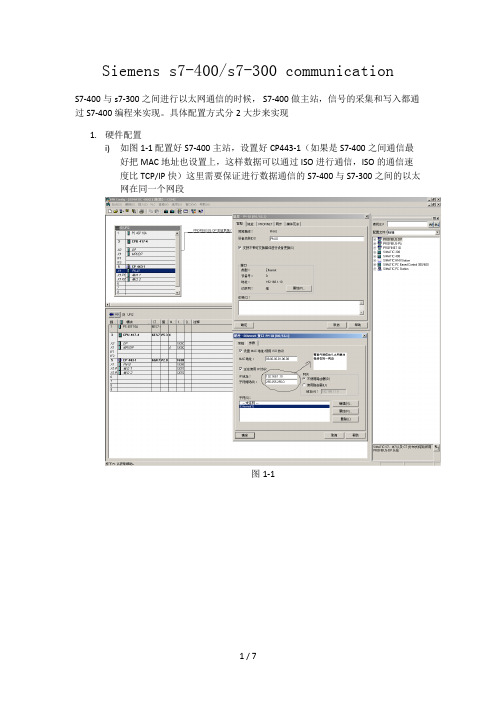
Siemens s7-400/s7-300 communication
S7-400与s7-300之间进行以太网通信的时候, S7-400做主站,信号的采集和写入都通过S7-400编程来实现。
具体配置方式分2大步来实现
1.硬件配置
i)如图1-1 配置好S7-400主站,设置好CP443-1(如果是S7-400之间通信最
好把MAC地址也设置上,这样数据可以通过ISO进行通信,ISO的通信速
度比TCP/IP快)这里需要保证进行数据通信的S7-400 与S7-300之间的以太
网在同一个网段
图1-1
ii)S7-300的以太网设置如图1-2
图1-2
iii)硬件组态配置好后,需要进行网络配置。
这时需要打开主站的NetPro,如图1-3 可按照图配置参数
图1-3
iv)配置完以后,需要下载到主站的PLC中,下载完成后可以激活网络配置如图1-4 连接状态为绿色,显示已激活。
这时网络配置就完成了
图1-4
2.软件设置
i)首先需要设置CPU系统时间的存储器,如图2-1
图2-1
ii)需在OB1中调用SFB14 GET COM_FUNC 及SFB15 PUT COM_FUNC 如图2-2
图2-2 iii)SFB14功能块的详细配置如图2-3
图2-3
3.通过以上配置,我们可以实现S7-400于S7-300 的以太网通信,如果是S7-300
于S7-300之间的以太网通信,需要调用FB14 GET 如图3-1 配置同上
图3-1
这样做有一个好处,就是只要在主站做配置,从站只有把需要接受及发送的数据打包成DB块就可以了。
组态王与西门子200,300通讯学习笔记(以太网)
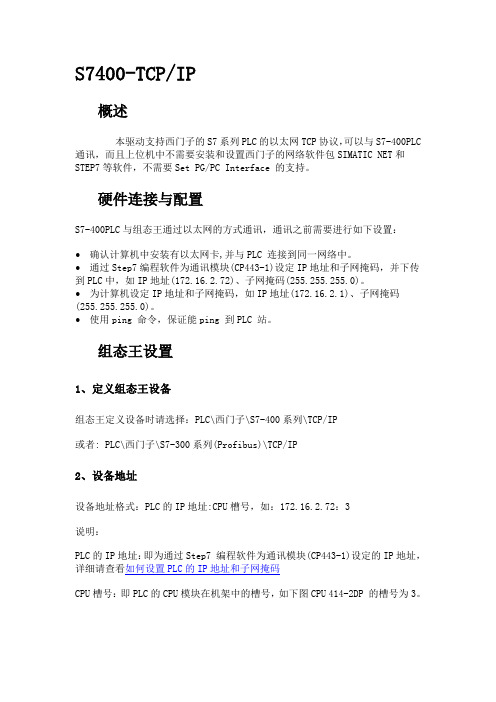
S7400-TCP/IP概述本驱动支持西门子的S7系列PLC的以太网TCP协议,可以与S7-400PLC通讯,而且上位机中不需要安装和设置西门子的网络软件包SIMATIC NET和STEP7等软件,不需要Set PG/PC Interface 的支持。
硬件连接与配置S7-400PLC与组态王通过以太网的方式通讯,通讯之前需要进行如下设置:∙确认计算机中安装有以太网卡,并与PLC 连接到同一网络中。
∙通过Step7编程软件为通讯模块(CP443-1)设定IP地址和子网掩码,并下传到PLC中,如IP地址(172.16.2.72)、子网掩码(255.255.255.0)。
∙为计算机设定IP地址和子网掩码,如IP地址(172.16.2.1)、子网掩码(255.255.255.0)。
∙使用ping 命令,保证能ping 到PLC 站。
组态王设置1、定义组态王设备组态王定义设备时请选择:PLC\西门子\S7-400系列\TCP/IP或者: PLC\西门子\S7-300系列(Profibus)\TCP/IP2、设备地址设备地址格式:PLC的IP地址:CPU槽号,如:172.16.2.72:3说明:PLC的IP地址:即为通过Step7 编程软件为通讯模块(CP443-1)设定的IP地址,详细请查看如何设置PLC的IP地址和子网掩码CPU槽号:即PLC的CPU模块在机架中的槽号,如下图CPU 414-2DP 的槽号为3。
3、组态王数据词典-IO变量定义1)、组态王中寄存器列表2)、寄存器特殊说明:∙组态王中定义的寄存器的通道范围是指该寄存器支持的最大范围,实际范围由PLC中的程序确定,如果组态王中定义的寄存器通道范围超出了PLC的实际范围,则在运行时组态王信息窗口会提示(超出范围的)寄存器读失败。
∙组态王中定义的DB寄存器序号、数据类型必须与PLC中定义的保持一致,否则运行系统读上来的数据有可能是错误的。
比如,PLC中DB块的定义为:DB1.0(INT),DB1.2(UINT), DB1.4(REAL),DB1.8(BYTE),则在组态王中定义变量时寄存器序号和数据类型对应为DB1.0(SHORT),DB1.2(USHORT),DB1.4(FLOAT),DB1.8(BYTE)。
- 1、下载文档前请自行甄别文档内容的完整性,平台不提供额外的编辑、内容补充、找答案等附加服务。
- 2、"仅部分预览"的文档,不可在线预览部分如存在完整性等问题,可反馈申请退款(可完整预览的文档不适用该条件!)。
- 3、如文档侵犯您的权益,请联系客服反馈,我们会尽快为您处理(人工客服工作时间:9:00-18:30)。
学习西门子PLC模块以太网组网通讯
工控行业如果还只停留在只会单PLC编程,不懂网络和通讯,上位机组态软件就跟不上时代的发展。
1. S7 200+CP243-1与PC机实现以太网通讯组态(已测试成功)
2. S7 300+CP343-1与PC机实现以太网通讯组态(已测试成功)
3. S7 300+CP343做客户机和 S7 200+CP243做服务器进行读写数据通讯(已测试成功)
2个S 300同时读写一个S7 200,下一步计划1个或者2个 S7 300同时读多个S7 200
先就话题1在主贴中介绍,2楼以后的内容都是讲话题3.
1楼简单介绍配置CP343IP地址,具体硬件组态,网络组态可见话题3的内容。
1.S7-200 PLC的以太网模块CP243-1作为服务器的组态
打开PLC应用程序→工具→以太网向导,如图
单击以太网向导,弹出画面如图1-2
直接单击“下一步”,如图1-3,单击“读取模块”,得到模块的相关信息,注意:读取模块需要PPI电缆连接PLC或者CP243分配好IP的时候网线连接上。
再单击“下一步”,如图1-4,分别填入IP地址,子网掩码,网关地址。
注意正确填写网段。
此处IP地址必须和电脑PC上本地连接IP在同一个网段内,但是不能相同。
再单击“下一步”,如图1-5,填写为模块配置的连接数目。
再单击“下一步”,如图1-6,本例以CP243作为服务器,填写客户机的IP地址及TSAP,注意服器和客户机的TSAP必须一致。
也可以选择接受所有连接请求。
再单击“下一步”,如图1-7,不用填写
再单击“下一步”,如图1-8,填入程序中为使用的VB区首地址,选择建议地址。
再单击“下一步”,如图1-9,单击“完成”,出现图1-10。
单击“是”,完成本次“以太网向导”。
以太网子程的调用如图1-11。
一定要在OB1里利用SM0.1调用向导生成的子程序
将组太完成的程序一定要下载至PLC中,配置才生效。
第一次要用PPI电缆。
当CP243的IP地址配置下载到PLC后,设置PG/PC接口类型为TCP/IP AUTO,即可用网线进行通。
